
Amazon Musicが再生できない問題を簡単解決!原因別の対処法
Contents[OPEN]
- 1【Amazon Music】再生できない!原因は?
- 2【Amazon Music】再生できない!プラン別に対処法をご紹介《Amazon Music Free》
- 3【Amazon Music】再生できない!プラン別に対処法をご紹介《Amazon Music Prime(旧Prime Music)》
- 4【Amazon Music】再生できない!プラン別に対処法をご紹介《Amazon Music Unlimited》
- 5【Amazon Music】再生できない!プラン別に対処法をご紹介《Amazon Music HD》
- 6【Amazon Music】再生できない!環境別の対処法をご紹介《接続・通信環境》
- 7【Amazon Music】再生できない!環境別に対処法をご紹介《アカウントの問題》
- 8【Amazon Music】再生できない!環境別に対処法をご紹介《スマホの問題》
- 9【Amazon Music】再生できない!環境別に対処法をご紹介《アプリの問題》
- 10【Amazon Music】再生できない!環境別に対処法をご紹介《PCの問題》
- 11自分の契約内容に応じてAmazon Musicの再生できない問題に対処しよう!
【Amazon Music】再生できない!環境別の対処法をご紹介《接続・通信環境》
ここまで、Amazon Musicの4つの異なるプランごとに、配信される音楽の再生と視聴が行えない原因と対処法をプランごとに説明してきました。
ここからは、この記事の冒頭で紹介した接続・通信環境、アカウント・アプリ、そしてスマホ・PCが原因で音楽の再生と視聴ができない場合に行える対処法を紹介します。
最初に取り上げるのは接続と通信環境です。
4つの原因と対処法を紹介します。
Bluetoothで流れている
最初の原因は、スマホとワイヤレスイヤフォンがBluetoothでペアリングされていることです。
ワイヤレスイヤフォンがスマホとペアリングされていれば、スマホのスピーカーからは音が出ません。
スマホのBluetoothの設定を確認し、「ON」設定になっているなら「OFF」設定にしましょう。
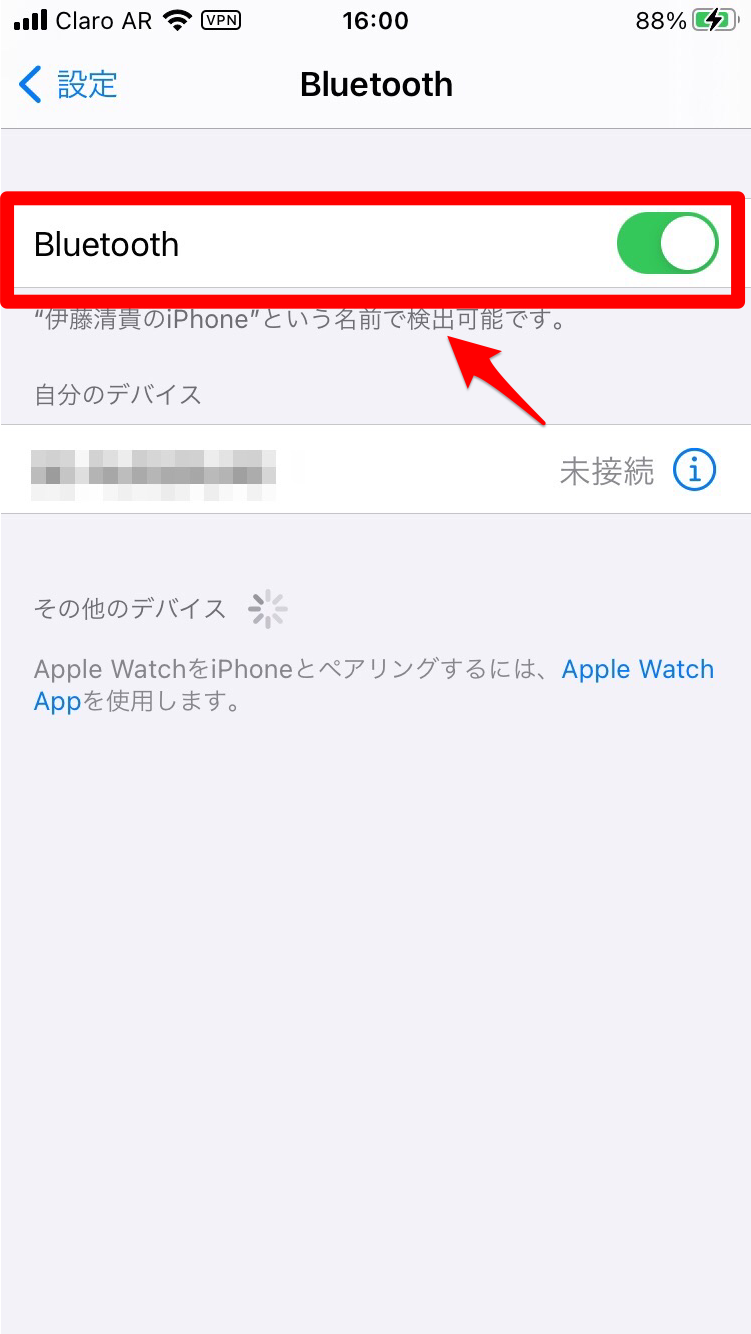
Wi-Fiに接続して使おう
2番目の原因は、モバイルデータ通信を使って音楽を再生していることです。
モバイルデータ通信はどこにいてもインターネットに接続できるので便利ですが、同じ場所でたくさんの人がモバイルデータ通信を使うと通信速度が遅くなります。
また、ストリーミング再生はたくさんの通信量を使うので、毎月の通信量の上限にすぐに達してしまいます。
可能ならWi-Fi接続に切り替えて音楽を再生しましょう。
速度制限になっているかも
3つ目の原因は、毎月の通信量の上限に達したため速度制限かかかっていることです。
速度制限がかかるとAmazon Musicの配信音楽を試聴ができなくなります。
キャリアのショップなどでその月の通信量の残量を確認し、すでに上限に達しているなら翌月まで待ち、それまではWi-Fiで音楽を楽しみましょう。
モバイルデータ通信を許可する
4つ目の原因は、モバイルデータ通信をスマホのAmazon Musicアプリで許可することです。
モバイルデータ通信をセーブする目的で「Wi-Fi接続時のみストリームする」を「ON」にしているユーザーはたくさんいます。
でも、外出先ではWi-Fiがないためモバイルデータ通信を使って音楽の再生をしますが、「Wi-Fi接続時のみストリームする」が「ON」になっていると再生はできません。
どちらのインターネット回線でも自由に切り替えて利用できるようにしましょう。
Amazon Music: 音楽やポッドキャストが聴き放題

開発:AMZN Mobile LLC
掲載時の価格:無料
Ver:iOS 10.8.1 / Android 17.8.6